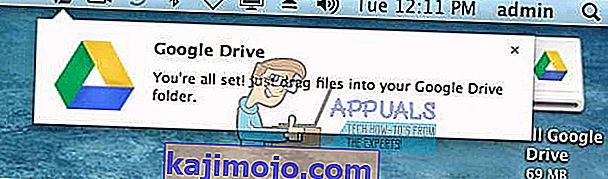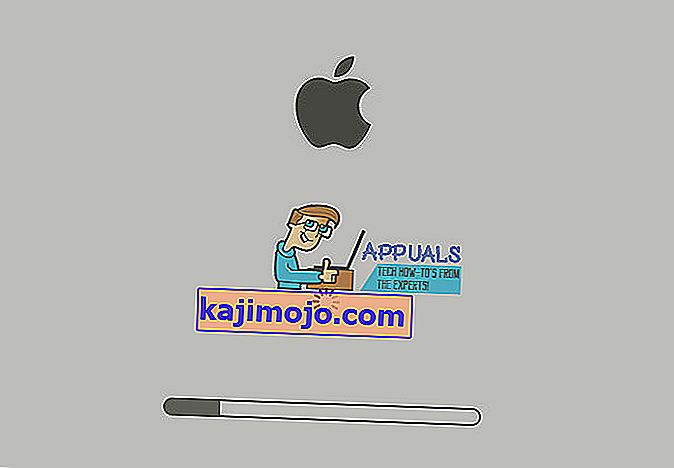Sebilangan pengguna Mac menghadapi kesukaran ketika mengeluarkan Google Drive dari komputer mereka. Walaupun mengikuti arahan yang terdapat di laman web Google tidak menyebabkan mereka berjaya menyahpasang Google Drive dari Mac mereka. Sekiranya anda mempunyai masalah yang serupa, dan anda tidak dapat mengeluarkan Google Drive dari Mac anda, berikut adalah cara untuk melakukannya.
Kaedah # 1 Keluarkan Google Drive
- Pertama, klik di Google Drive ikon pada bar menu Mac (atas kanan sudut).
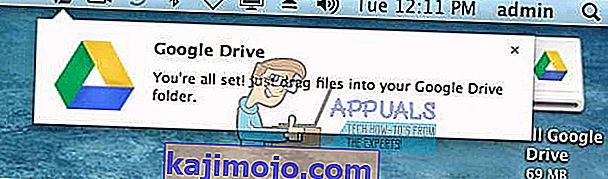
- Pilih Pilihan dari menu lungsur turun.
- Pilih Putuskan sambungan akaun , di tetingkap Pilihan Google Drive.
- Keluar dari aplikasi Google Drive dengan mengklik menu Google Drive dan memilih Keluar.
- Sekarang, pergi ke Aplikasi (Pergi> Aplikasi).
- Seret ikon Google Drive ke Sampah .
- Perintah + Klik pada Sampah (atau klik kanan) dan pilih Kosongkan Sampah .
Langkah tambahan: Jika anda masih melihat aplikasi Google Drive dan folder dalam Finder (di bawah tempat), Control + Klik (atau klik kanan) pada mereka dan pilih Keluarkan dari Sidebar daripada drop-down menu. Item yang mungkin anda lihat di bar sisi (di bawah Tempat) adalah alias. Biasanya berlaku jika anda memindahkan Google Drive ke Sampah, tetapi anda belum mengosongkannya. Namun, bagi sebilangan pengguna, mereka mungkin tetap tinggal walaupun Sampah itu kosong.
Adakah anda mendapat mesej ralat semasa cuba menyeret Google Drive ke Sampah? Sekiranya ya, cuba kaedah berikut.
Kaedah # 2: Keluarkan Google Drive menggunakan Safe Boot
Sekiranya ikon Google Drive masih berada di bar Menu, klik padanya dan pilih Keutamaan. Sekarang pastikan anda mencabut semuanya untuk penyegerakan. (Itu mesti menghentikan sebarang proses latar belakang).
- Pusingan off anda Mac .
- Boot dalam Safe Boot.
- Akhbar yang kuasa butang , dan tunggulah berbunyi permulaan untuk bunyi.
- Selepas bunyi awal, tekan dan tahan yang Shift utama .
- Terus tekan sehingga anda melihat logo Apple kelabu di skrin anda.
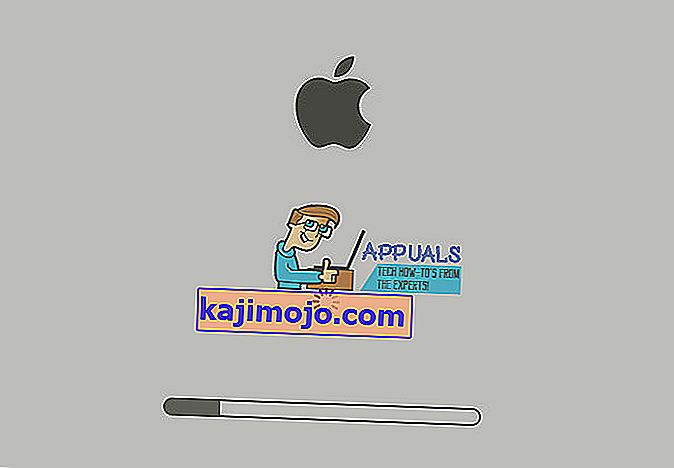
- Lepaskan kekunci Shift dan tunggu sehingga but naik (ini boleh mengambil masa beberapa minit).
- Sekarang anda akan melihat skrin log masuk dengan perkataan SAFE BOOT. Teruskan dengan log masuk.
- Setelah anda berada di Safe Boot, cuba seret aplikasi Google Drive ke Sampah , dan lakukan Langkah Tambahan dari kaedah sebelumnya.
- Sekiranya masih mendapat mesej ralat dan tidak dapat mengeluarkan Google Drive dari Mac anda, lancarkan Activity Monitor (Open Finder> Applications> Utilities> Activity Monitor) untuk melihat apakah ada sesuatu yang tersambung ke Google Drive masih berjalan di latar belakang.
- Jika terdapat beberapa proses dari Google Drive, pilih mereka dan klik Quit (atau Force Quit).
- Setelah anda menutup semuanya, cuba seret Google Drive ke Sampah sekali lagi .
Sekarang anda harus mengeluarkan Google Drive dari Mac anda. Beritahu kami jika kaedah ini membantu anda di bahagian komen di bawah.